Questo articolo è stato prodotto utilizzando la traduzione automatica.
Cosa succede con the data quando un utente è disattivato o eliminato
In Pipedrive, ci sono due modi per rimuovere utenti attivi dal tuo account aziendale:
Disattivare un utente libera il posto, permettendoti di invitare un nuovo utente o rimuoverlo dall'abbonamento. Disattivare mantiene i dati personali dell'utente (come nome ed email) nell'account aziendale.
Cancellazione, d'altra parte, elimina completamente i dettagli dell'utente (come il nome e l'indirizzo email) dall'account aziendale. Questa azione può essere eseguita solo dopo aver disattivato un utente.
Prima di disattivare un utente, vedrai un avviso con i dati di cui l'utente in questione è proprietario. Ti consigliamo di riassegnare i dati se sono ancora rilevanti.

Scopri come disattivare un utente in questo articolo.
Utenti disattivati
Quando un utente viene disattivato, si verificano le seguenti modifiche ai suoi dati:
Informazioni sull'utente
- Il nome, l'email e l'immagine del profilo dell'utente disattivato rimangono nel tuo account aziendale, e puoi accedere alla panoramica dell'utente disattivato navigando su Gestisci utenti > Disattivato e (...) > Panoramica utente nella parte destra dello schermo.
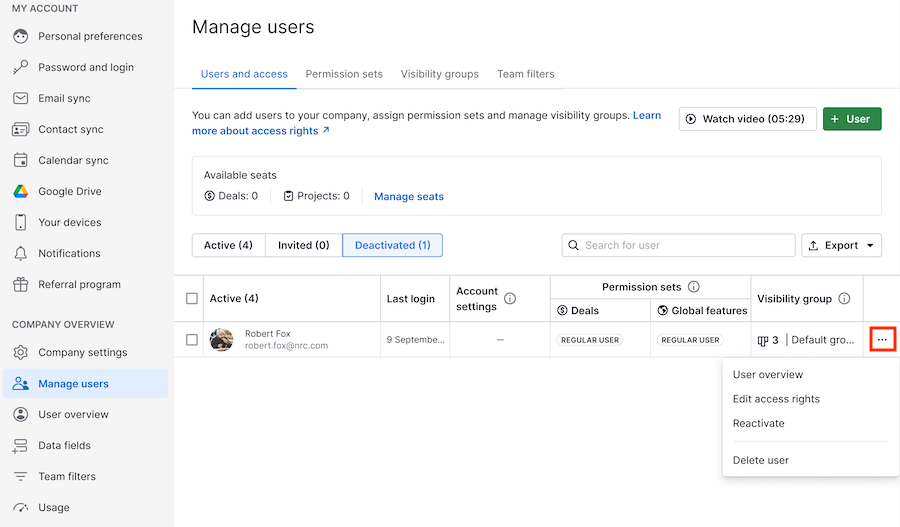
Proprietà degli elementi
- I lead, affari, contatti, prodotti, attività, progetti e compiti di progetto rimangono a nome dell'utente disattivato a meno che la proprietà non venga trasferita
Note e file
- Note, commenti e file rimangono a nome dell'utente disattivato
- La sincronizzazione delle email viene automaticamente interrotta
- I modelli di email condivisi creati dall'utente disattivato e le email collegate a entità rimangono nell'account dell'utente disattivato
- Le email private collegate a entità vengono eliminate dopo 30 giorni
Pianificatore di riunioni
- Il link pubblico del pianificatore di riunioni scade dopo la disattivazione dell'utente
Sincronizzazioni dell'account
- La sincronizzazione delle email, la sincronizzazione dei contatti, la sincronizzazione del calendario e la sincronizzazione di Google Drive vengono automaticamente interrotte
Filtri
- I filtri pubblici creati dagli utenti disattivati rimangono nell'account dell'utente disattivato
- Le condizioni dei filtri esistenti con utenti disattivati vengono mantenute, ma non possono essere creati nuovi filtri
Insights
- I cruscotti condivisi vengono automaticamente trasferiti al primo amministratore dell'account aziendale
- I link pubblici ai cruscotti creati dall'utente disattivato vengono automaticamente disabilitati
- I report condivisi con altri utenti nell'azienda diventano inaccessibili
- Gli utenti disattivati sono inclusi nei report e negli obiettivi se inizialmente ne facevano parte
- Puoi creare nuovi filtri in Insights che includono utenti disattivati come condizioni di filtro
Addon LeadBooster
- Live Chat: l'utente disattivato viene disassegnato dalle chat, consentendo ad altri operatori di subentrare
- Chatbot: nell'editor del playbook, un altro utente sostituisce automaticamente l'utente disattivato. Ti consigliamo di controllare l'indirizzo email nell'editor del playbook, soprattutto se è stata utilizzata un'email personalizzata in precedenza.
- Webforms: nelle preferenze di salvataggio del Webform, un altro utente sostituisce automaticamente l'utente disattivato. Ti consigliamo di controllare l'indirizzo email nelle preferenze di salvataggio, soprattutto se è stata utilizzata un'email personalizzata in precedenza.
Smart Docs
- Documenti: per visualizzare e modificare un documento creato da utenti disattivati, devi accedere alla cartella di archiviazione cloud dove è ospitato il documento (leggi di più)
- Modelli: per visualizzare e utilizzare i modelli di Smart Docs creati da utenti disattivati, il proprietario del modello deve concedere il permesso in Pipedrive prima che vengano disattivati. Avrai anche bisogno di accesso alla cartella di archiviazione cloud dove è ospitato il modello.
- eSignatures: puoi accedere ai documenti inviati per la firma da utenti disattivati purché tu abbia il permesso di visualizzare l'affare in cui è stato creato
Integrazione DocuSign
- Puoi accedere ai documenti che sono stati inviati per la firma da utenti disattivati
Integrazione Quickbooks
- Le fatture create da utenti disattivati sono accessibili se un altro utente si connette a Quickbooks
Campagne
- Le campagne programmate create da un utente disattivato verranno inviate secondo il programma originale
Automazioni
- Se il proprietario di un'automazione viene disattivato, l'automazione verrà disattivata. Ti consigliamo di trasferire la proprietà di qualsiasi automazione con l'impostazione di attivazione
Attivato da chiunque. - Se un'automazione ha l'impostazione di attivazione
Attivato da utenti selezionatie un utente che attiva l'automazione viene disattivato, l'automazione continuerà a essere attiva e non influenzerà il resto degli utenti. - Se l'automazione è impostata per attivarsi in base a qualsiasi utente e uno degli utenti viene disattivato, l'automazione continuerà a essere attiva e l'utente disattivato verrà automaticamente escluso dall'automazione
- Se un utente disattivato fa parte di una regola di assegnazione, la regola continuerà a funzionare ma fallirà quando controlla lo stato dell'utente. Ti consigliamo di rivedere tutte le regole di assegnazione automatica attive che includono l'utente disattivato (leggi di più).
App del Marketplace
- Le app installate dall'utente disattivato vengono automaticamente disinstallate
- Se l'utente disattivato aveva un ruolo di amministratore, tutte le app del Marketplace condivise vengono disinstallate
Webhooks
- I webhooks creati da utenti disattivati vengono automaticamente disattivati
Utenti eliminati
In aggiunta a quanto sopra, quando gli utenti vengono eliminati, i seguenti dati sono interessati:
Informazioni sull'utente
- Il nome, l'email e l'immagine del profilo dell'utente vengono rimossi dall'account aziendale. Visualizzato come
utente eliminatooutente eliminato, IDxxxxxxxx.
Proprietà dei contenuti
- Leads, affari, contatti, prodotti, attività, progetti e attività di progetto rimangono, ancora assegnati all'utente eliminato a meno che la proprietà non venga trasferita prima dell'eliminazione dell'utente.
Filtraggio
- Gli utenti eliminati non possono essere filtrati. Si consiglia di trasferire la proprietà prima dell'eliminazione.
Questo articolo è stato utile?
Sì
No